Używasz systemu Windows 10 lub 11 i zastanawiasz się, czy możesz wyłączyć proces Antimalware Service Executable, który stale działa i zabiera mnóstwo zasobów systemowych? Ten artykuł pokaże Ci kilka różnych sposobów, których możesz wypróbować, aby go wyłączyć. Jednak powinieneś zastanowić się dwa razy, czy na pewno chcesz trwale wyłączyć Antimalware Service Executable.

Windows 10 i 11 mają wiele różnych procesów, które działają w tle, zapewniając płynne i bezpieczne działanie systemów operacyjnych. Jeśli otworzysz Menedżera zadań i przejrzysz listę rzeczy, prawdopodobnie będziesz przytłoczony samą ich liczbą. Być może posortowałeś również tę listę według użycia i odkryłeś, że istnieje jeden konkretny proces, który wydaje się zużywać wiele zasobów systemowych.
Ponieważ ten proces jest ważny dla bezpieczeństwa, powinieneś dwa razy pomyśleć o wyłączeniu go w celu zwiększenia zasobów systemowych. Jeśli jednak jesteś nieugięty w sprawie wprowadzenia zmiany, poniżej znajdziesz kilka różnych kroków, które pomogą Ci w wyłączeniu go. Tylko upewnij się, że utworzyłeś punkt przywracania systemu.
Jeśli chcesz wyłączyć Antimalware Service Executable w systemie Windows 11/10, oto kilka sposobów jak możesz to zrobić. Można go wyłączyć za pomocą aplikacji Windows Security, Edytora lokalnych zasad grupy i Windows PowerShell.
Jak wyłączyć Antimalware Service Executable w systemie Windows 11/10?
Prawdopodobnie widziałeś wiele innych przewodników sugerujących otwarcie Menedżera zadań, a następnie kliknięcie prawym przyciskiem myszy Antimalware Service Executable i wybranie opcji Zakończ zadanie, ale ta opcja jest w rzeczywistości zablokowana jako środek bezpieczeństwa, więc jest to niesprawdzone rozwiązanie. Być może w przeszłości mogło to działać, ale niestety już tak nie jest.
Wyłącz Ochronę w czasie rzeczywistym w Ustawieniach, aby zamknąć Antimalware Service Executable.
Aby wyłączyć ochronę w czasie rzeczywistym za pomocą Zabezpieczeń systemu Windows, wykonaj następujące kroki.
- Wyszukaj w menu Start, a następnie otwórz Zabezpieczenia Windows.
- Następnie przejdź do zakładki Ochrona przed wirusami i zagrożeniami.
- Tutaj kliknij Zarządzaj ustawieniami pod Ustawienia ochrony przed wirusami i zagrożeniami.
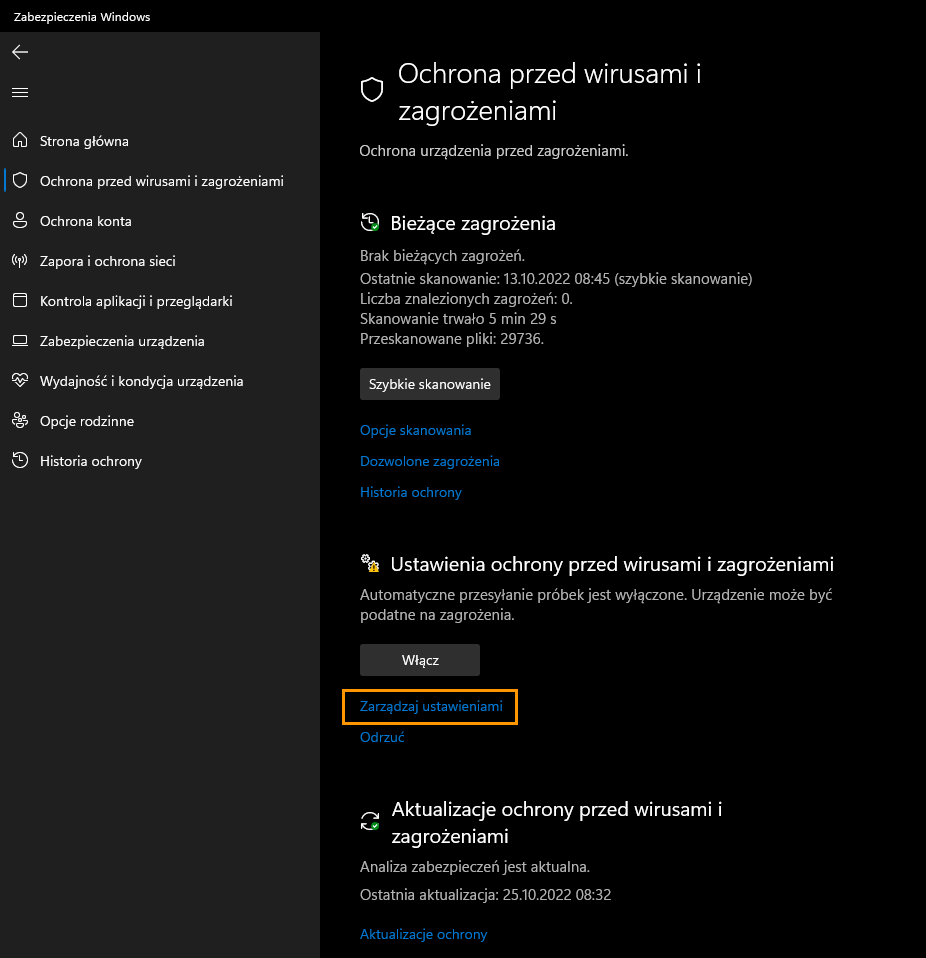
- Teraz przestaw suwak obok Ochrona w czasie rzeczywistym na Wyłączone.
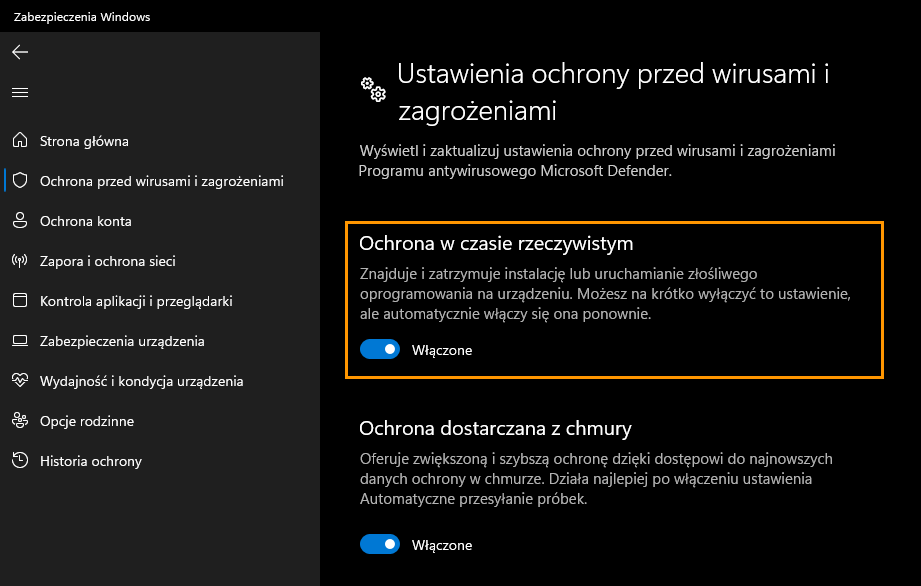
Wyłącz Antimalware Service Executable przy użyciu edytora lokalnych zasad grupy.
Jeśli masz system Windows 10 lub 11 Pro, możesz użyć Edytora lokalnych zasad grupy, aby wprowadzić tę zmianę. Niestety ta funkcja nie jest dostępna w systemie Windows Home. Aby wyłączyć ochronę w czasie rzeczywistym za pomocą Edytora lokalnych zasad grupy, wykonaj następujące czynności.
- Najpierw otwórz narzędzie Uruchom, naciskając Klawisz Windows + R na klawiaturze.
- Następnie skopiuj i wklej lub wpisz gpedit.msc w polu tekstowym Uruchom narzędzie i naciśnij Enter.
- Teraz przejdź do Konfiguracja komputera > Szablony administracyjne > Składniki systemu Windows > Program antywirusowy Microsoft Defender > Ochrona w czasie rzeczywistym.
- Po dotarciu do tej lokalizacji kliknij dwukrotnie ustawienie Wyłącz ochronę w czasie rzeczywistym.
- Wybierz opcję Włączone i kliknij OK, aby zapisać zmianę.
Wyłączając Antimalware Service Executable, opcje ochrony w czasie rzeczywistym pozwolą Ci zaoszczędzić trochę zasobów systemowych, jednak jednocześnie będziesz narażony na potencjalne zagrożenia, więc musisz pamiętać, jakie są konsekwencje tego działania. Decyzja należy do Ciebie.
